HEVC ビデオ拡張機能とは何ですか、またどこからダウンロードできますか
現在、多くのスマートフォンがサポートしています HEVCコーデック 再生用に。 実際、それらの多くは、H.265 を使用して上記のコーデックまたは拡張子を高品質で保存する機能を備えており、ビデオ圧縮率を高めてストレージを大幅に節約します。 ただし、決まり文句ではありますが、HEVC 拡張子を持つビデオは、特にデスクトップで適切な方法を使用しない限り、取得またはダウンロードするのが簡単ではありません。 幸いなことに、HEVC ビデオをダウンロードして再生するのに役立ついくつかの方法があります。 したがって、Windows 10 および 11 で HEVC 拡張機能を使用してビデオを詳しく説明したい場合は、以下の情報を通じて HEVC ビデオ拡張機能について詳しく学んでください。
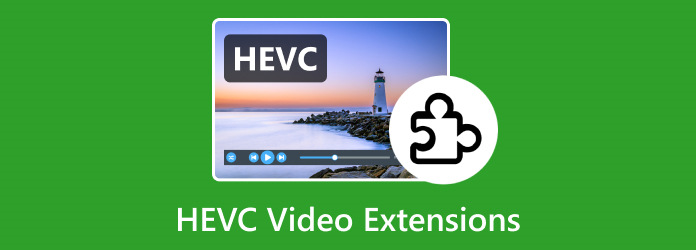
パート 1. HEVC コーデック拡張について
HEVCとは何ですか?
HEVC は、High-Efficiency Videocoding (H.265) の略称です。 この標準ビデオ圧縮は、AVC (アドバンスト ビデオ コーディングまたは H.264) と比較して大幅に向上しました。 さらに、HEVC は高品質を維持しながらビデオ ファイルを圧縮できるため、効率的なビデオ送信、保存、ストリーミングにとって重要なテクノロジーになります。 一方、HEVC コード拡張は、HEVC でビデオ コンテンツをエンコードおよびデコードできるようにするコーデック パックまたはソフトウェア アプリケーションを指します。
コンピューター、スマートフォン、ストリーミング サービスなどの多くの最新のプラットフォームとデバイスは、HEVC を再生およびストリーミングできます。 ただし、HEVC テクノロジの特許ライセンスがあるため、HEVC ファイルをサポートするには、ソフトウェアおよびデバイスに別途ライセンス料が必要です。 このため、HEVC コード拡張が行われました。 したがって、HEVC を取得して軌道に乗せておく十分な理由を提供するために、確認しておきたい主な機能を以下に示します。
主な機能
- • より高いフレームレートと解像度。
- • 圧縮効率が向上します。
- • ビットレートを低くしてもビデオ品質は向上します。
- • 色深度は 10 ビットと 12 ビットをサポートします。
- • 幅広い用途に対応する強力な柔軟性。
長所:
- • HEVC コーデックは、空間的冗長性を削減するためにイントラ予測の方法を改善しました。
- • HEVC ライブ ストリーミング エンコーダは常に関連します。
- • 通常のビデオ形式よりも高い画像表示品質を備えています。
- • 最新のソフトウェアおよびアプリケーションと互換性があります。
短所:
- • ライセンス費用が必要になる可能性が大きくあります。
- • デコード時には、より多くのシステムとバッテリーの消費が必要になります。
- • 標準のメディアプレーヤーには対応していない場合があります。
- • 集中的なエンコードとデコードのプロセス。
HEVC をダウンロードする理由
HEVC をダウンロードする利点を理解するのに役立つ可能性のあるいくつかの要素を次に示します。
- • エンコードされた HEVC コンテンツには帯域幅要件があるため、オンライン ビデオをダウンロードするときに帯域幅を節約できます。
- • 最新のデバイスを使用している場合は、互換性の問題が発生しないことを確認できます。
- • コンテンツ作成者の場合、視聴者はその品質のおかげで HEVC を視聴することをより楽しむことができます。
一方、HEVC の取得に魅力を感じる要素があったとしても、HEVC 用のコーデックを取得する必要性も認識する必要があります。 実際には、適切なコーデックと適切な HEVC ビデオ拡張子がなければ、上記のファイルを表示することはできません。 さらに、上記のビデオ コーデックと拡張機能がないことによる制限に加え、家族と共有するためにビデオを配布することも制限されます。
パート 2. Windows 10/11 で HEVC コーデックをダウンロードする場所
残念ながら、Windows 10 および 11 には組み込みの HEVC ビデオ拡張機能はありません。 Windows MediaPlayerが機能していません HEVC ビデオを使用します。 このため、デスクトップ上で HEVC メディア ファイルを操作するには、ビデオの再生を容易にするために、一度に多数の異なるコーデックを使用する必要があります。 ただし、多くのサイトにはスパイウェアやアドウェアが満載されており、ソフトウェアの競合が発生している可能性があります。 ありがたいことに、Microsoft は HEVC コーデック拡張機能を正式に導入しました (料金は 0.99 ドルです)。
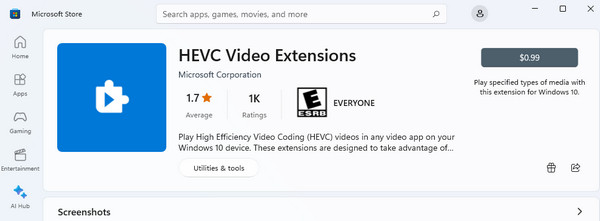
パート 3. HEVC ビデオ拡張子なしで再生するために HEVC を MP4 に変換する
何らかの理由でコンピューターが HEVC コーデックをダウンロードできない場合はどうしますか? 最善の方法は、目的のビデオを引き続き再生できるように、ファイルをユニバーサル形式の MP4 に変換することです。 つまり、使用するのが最善です Tipardビデオコンバータ究極。 この変換ツールは、システム要件が低い Windows および Mac が動作するコンピュータにインストールできます。 さらに、高度なアクセラレーション テクノロジーが組み込まれており、最大 60 倍の速さでファイルを変換できます。 さらに、このプログラムは 500 を超えるビデオおよびオーディオ形式の選択をサポートしています。
この Tipard Video Converter Ultimate を使用すると、品質を損なうことなく HEVC ファイルをバッチに変換できます。 実際のところ、ビデオ エンハンサーなどの優れた機能を精査することで、ビデオ ファイルを改良することができます。 コンプレッサー、カラーコレクター、マージなど。 このビデオコンバーターの全体的なパフォーマンスにより、期待を超える成果が得られます。 したがって、HEVC を MP4 に変換する際の使用方法についての包括的な説明をここに示します。
ステップ 1ソフトウェアをコンピュータにインストールした後、起動します。 をご利用ください。 ダウンロード 上のボタンを押すと簡単にソフトウェアを入手できます。 次に、 プラス 中央のボタンをクリックして、HEVC ファイルをアップロードします。
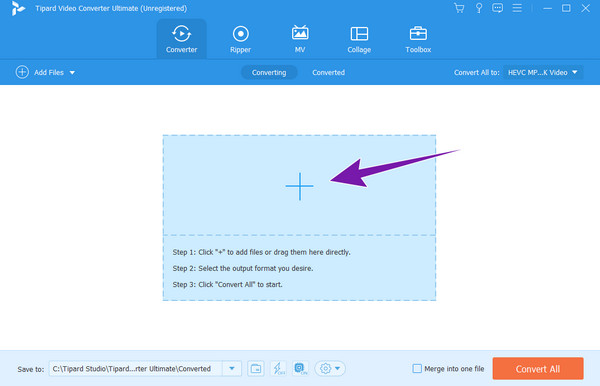
ステップ 2次に出力をMP4に設定します。 これを行うには、 すべて変換 分割するには、クリックする MP4 選択を探します。
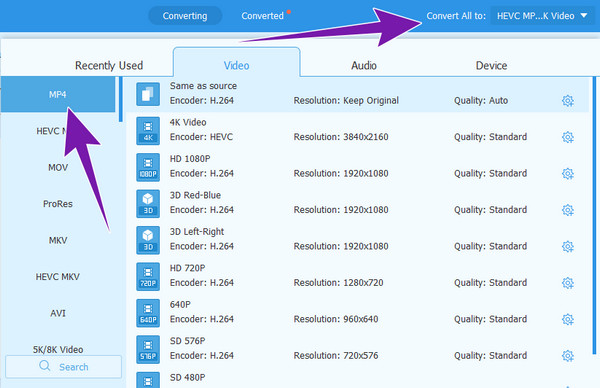
ステップ 3その後、ヒット すべて変換
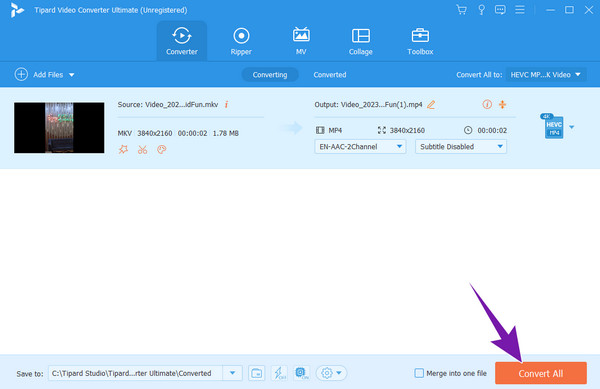
ヒント:
実際、このコンバーターは、 ビデオプレイヤー、追加のプレーヤー コーデックや拡張機能をダウンロードせずに、インポートされたすべての HEVC またはその他のビデオをプレビューできるためです。
パート 4. HEVC コーデックと拡張機能に関する FAQ
VLC には HEVC コーデックがありますか?
はい。 VLC は、追加のプラグインを必要とせずに、HEVC または H.265 ビデオ圧縮をサポートします。
H.264 は HEVC よりも品質が優れていますか?
いいえ、H.264 の品質は HEVC よりも優れているわけではありません。 実際のところ、H.264 は H.265 の前身であり、より優れたレベルの品質をもたらします。
HEVCファイルを開くソフトウェアは何ですか?
さまざまなメディア プレーヤーが HEVC をサポートしています。 良い例は VLC です。
デスクトップ コンピューターに HEVC ビデオ拡張機能が必要ですか?
はい、コンピューター上で HEVC を開きたい場合は可能です。 実際、ほとんどすべてのデスクトップには HEVC ビデオ拡張機能が組み込まれていません。
HEVC をサポートしているコンピューターは何ですか?
HEVC 専用のプレーヤーがあれば、ほぼすべてのコンピューターが HEVC をサポートできます。 これはほとんどのデスクトップやラップトップに当てはまりますが、macOS には HEVC 再生のサポートが組み込まれているため、この点では有利です。
まとめ
HEVC コーデックに関する上記の情報を使用すると、上記のビデオ拡張機能に関するすべての質問を解決できます。 HEVC に関するタスクが与えられたときに適用できる重要な詳細をすべて取得できたことを願っています。 MP4 や MKV などの別の形式で HEVC エンコードを使用することもできます。 したがって、 Tipardビデオコンバータ究極 ビデオ変換において最高のサポートを提供します。







